Salve Picture Controls modificados como Picture Controls personalizados.
|
Opção |
Descrição |
|---|---|
|
[ ] |
Crie um novo Picture Control personalizado com base em um Picture Control predefinido ou personalizado existente ou edite Picture Controls personalizados existentes. |
|
[ ] |
Renomeie os Picture Controls personalizados. |
|
[ ] |
Exclua controles de imagem personalizados. |
|
[ ] |
Copie Picture Controls personalizados de e para o cartão de memória. |
Criando controles de imagem personalizados
-
Selecione [ ].
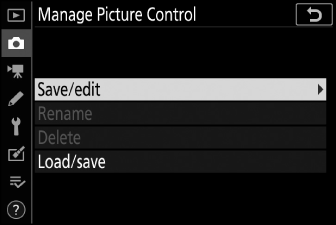
Realce [ ] e pressione 2 para ver as opções de [ ].
-
Selecione um controle de imagem.
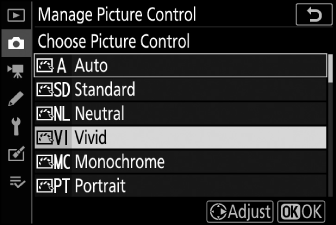
-
Realce um Picture Control existente e pressione 2 para exibir as opções de edição.
-
Para salvar uma cópia do Picture Control destacado sem modificações adicionais, pressione J . As opções [ ] serão exibidas; prossiga para a Etapa 4.
-
-
Edite o Picture Control selecionado.
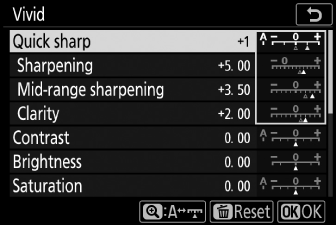
-
As configurações disponíveis e as técnicas para editá-las são as mesmas de [ ].
-
Pressione J para exibir as opções [ ] quando as configurações estiverem concluídas.
-
Para abandonar quaisquer alterações e recomeçar a partir das configurações padrão, pressione o botão O
-
-
Selecione um destino.
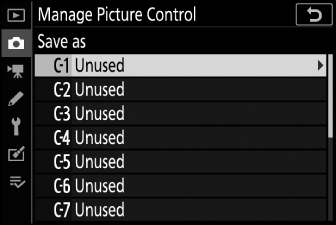
Escolha um destino para o Picture Control personalizado (C-1 a C-9).
-
Nomeie o Picture Control.
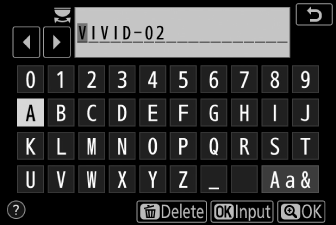
-
Pressionar 2 quando um destino é destacado na etapa anterior exibe a caixa de diálogo de entrada de texto [ ].
-
Por padrão, os novos Picture Controls são nomeados adicionando um número de dois dígitos ao nome do Picture Control existente. O número de dois dígitos é atribuído automaticamente.
-
Os nomes personalizados do Picture Control podem ter até dezenove caracteres. Novos caracteres são adicionados na posição do cursor.
-
Para percorrer os teclados de letras maiúsculas e minúsculas e de símbolos, toque no botão de seleção do teclado.
-
Para obter informações sobre como editar nomes do Picture Control, consulte “Entrada de texto” ( Entrada de texto ).
-
Quando a entrada estiver completa, pressione X para salvar o novo Picture Control.
-
O novo Picture Control será adicionado à lista do Picture Control.
-
O Picture Control predefinido original no qual o Picture Control personalizado se baseia é indicado por um ícone na tela de edição. 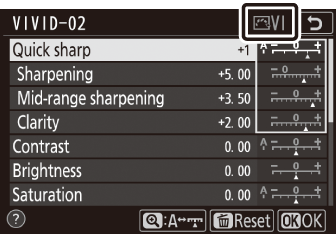
As opções disponíveis com Picture Controls personalizados são as mesmas nas quais o Picture Control personalizado foi baseado.
O item [ ] no menu [ ] pode ser usado para copiar Picture Controls personalizados da câmera para um cartão de memória. Você também pode excluir Picture Controls personalizados ou copiá-los de um cartão de memória para a câmera. (O cartão de memória deve ser inserido no Slot 1. Os cartões de memória inseridos no Slot 2 não serão detectados.) 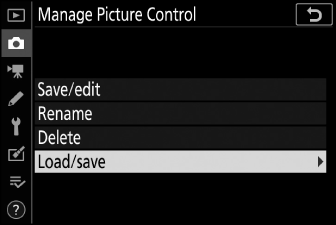
-
[ ]: Copie (importe) Picture Controls personalizados do cartão de memória para a câmera. Os Picture Controls são copiados para Picture Controls personalizados C-1 a C-9 na câmera e podem ser nomeados conforme desejado.
-
[ ]: Exclua os Picture Controls personalizados selecionados do cartão de memória.
-
[ ]: Copia (exporta) um Picture Control personalizado da câmera para um cartão de memória. Realce um destino (1 a 99) para o Picture Control selecionado e pressione J para exportá-lo para o cartão de memória.

